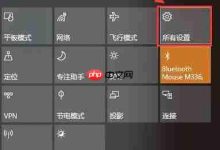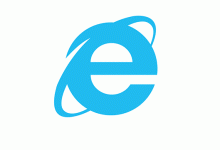首先使用密码重置U盘重置密码,若无U盘则通过安全模式进入管理员账户,用命令提示符修改密码,或借助Windows安装盘替换Utilman.exe启动命令提示符修改密码。

如果您尝试登录Windows 8系统,但忘记了开机密码导致无法进入桌面,则可以尝试以下几种方法来解决此问题。
本文运行环境:Dell XPS 13,Windows 10。
一、使用密码重置U盘
此方法适用于之前已创建过密码重置盘的用户。通过预先准备的U盘可以直接重置登录密码,无需进入系统。
1、将密码重置U盘插入电脑。
2、在登录界面点击“重置密码”选项。
3、按照密码重置向导的提示完成操作,设置新的登录密码。
4、移除U盘,使用新密码尝试登录系统。
二、利用安全模式访问管理员账户
通过启动到安全模式,可以调用系统内置的管理员账户,进而使用命令行工具修改原账户密码。
1、重启电脑,在启动过程中不断按下F8键,直至出现高级启动选项菜单。
2、使用方向键选择“带命令提示符的安全模式”,按Enter确认。
3、在命令提示符窗口中,输入以下命令查看当前存在的用户账户:net user。
4、执行命令“net user 用户名 新密码”来为忘记密码的账户设置新密码,例如:net user John 123456。
5、重启计算机并选择正常启动模式,使用新密码登录账户。
三、通过系统安装盘重置密码
若无法使用上述方法,可借助Windows 8安装光盘或U盘启动,替换系统工具以获取命令行权限进行密码修改。
1、将Windows 8安装介质插入电脑,并设置BIOS从该介质启动。
2、在安装界面选择语言后,点击“修复计算机”。
3、进入“疑难解答” > “高级选项” > “命令提示符”。
4、在命令提示符中依次输入以下命令备份原始工具并替换为可执行程序:
copy c:\windows\system32\utilman.exe c:\
copy c:\windows\system32\cmd.exe c:\windows\system32\utilman.exe
5、重启电脑,在登录界面点击“轻松访问”图标,此时会弹出命令提示符窗口。
6、在命令提示符中使用“net user 用户名 新密码”命令修改密码。
7、登录系统后,建议将utilman.exe文件恢复原状以确保系统安全。

 路由网
路由网